近日有一些小伙伴咨询小编谷歌浏览器Google Chrome For Mac如何关闭硬件加速?下面就为大家带来了谷歌浏览器Google Chrome For Mac关闭硬件加速的方法,有需要的小伙伴可以来了解了解哦。
第一步:打开偏好设置后,点击高级。
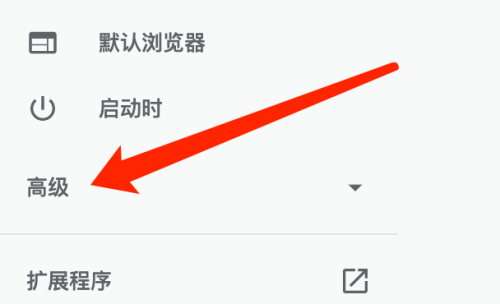
第二步:在高级设置页面,点击系统。
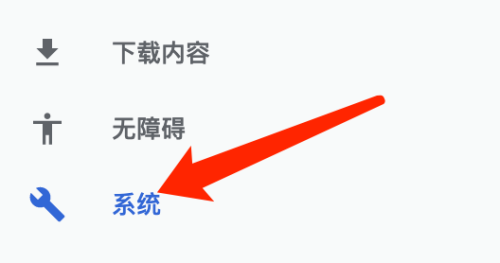
第三步:在系统设置中,关闭使用硬件加速模式按钮。
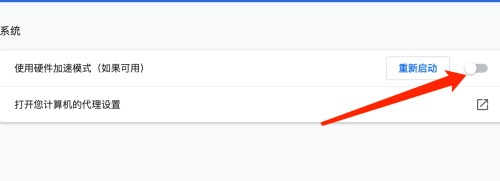
以上就是小编给大家带来的谷歌浏览器Google Chrome For Mac如何关闭硬件加速的全部内容,希望能够帮助到大家哦。
时间:2022-08-24来源:华军软件教程作者:小鑫
近日有一些小伙伴咨询小编谷歌浏览器Google Chrome For Mac如何关闭硬件加速?下面就为大家带来了谷歌浏览器Google Chrome For Mac关闭硬件加速的方法,有需要的小伙伴可以来了解了解哦。
第一步:打开偏好设置后,点击高级。
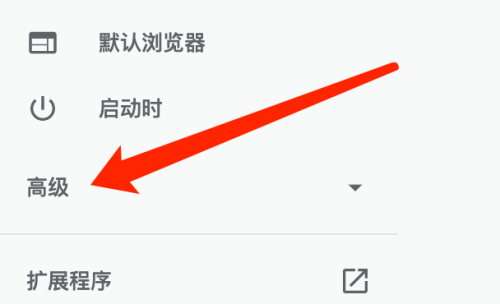
第二步:在高级设置页面,点击系统。
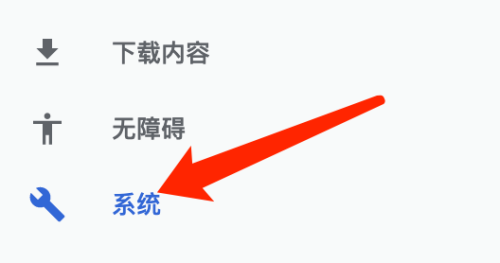
第三步:在系统设置中,关闭使用硬件加速模式按钮。
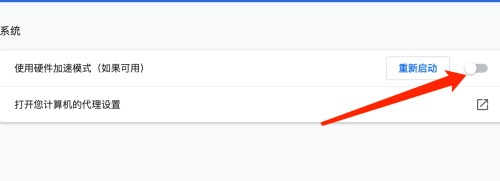
以上就是小编给大家带来的谷歌浏览器Google Chrome For Mac如何关闭硬件加速的全部内容,希望能够帮助到大家哦。
版本: v7.6.7.4官方版大小:20.7MB
官方版是一款Mac电脑端的企业,EasyConnectforMac最新版可以帮助用户在办公室以外也使用公司内部网络的...
版本: 4.6.3大小:103.53MB
FinalShellformac版官方版是一款远程连接管理软件。用户可以通过这款FinalShellfor mac软件远程连接...
Microsoft Remote Desktop for Mac
版本: 11.2.4大小:116.61 MB
MicrosoftRemoteDesktopforMac最新版是由微软公司开发的远程控制软件,在MicrosoftRemoteDesktopfor...